FLAC Free Lossless Audio Codecの略で、ご覧のとおり、変換後も品質が低下しないオーディオコーデックです。 そのため、リスクを負うことなく、いつでもご利用いただけます。
この記事ではそれらについて説明します 最高のFLACコンバーター FLACからまたはFLACへの変換に役立つ2024年のオブザイヤー。 オフラインで無料のオーディオ コンバーターから始めましょう。
記事の内容 パート 1. FLAC コンバーターに関するよくある質問パート2。WindowsとMac用のXNUMXつの最高のFLACコンバーターパート3。3年のトップ2024オンラインFLACコンバーターパート4。ボーナス:Apple MusicをFLACに変換する方法は?パート5。 概要
FLACとは何ですか?
「Free Lossless Audio Codec」の頭字語である FLAC は、品質を犠牲にすることなくオーディオの完全性を維持できることで知られる独特のファイル形式です。ファイル サイズを最小限に抑えるために圧縮技術を採用する MP3 や AAC とは対照的に、FLAC は可逆圧縮原理に依存して、最初のサウンドのすべての繊細さと複雑さを保護します。ファイルが WAV、AIFF、WMA、またはその他のオーディオ形式であっても、FLAC への変換により、優れたリスニング体験と比類のないオーディオ効果が保証されます。
オーディオ形式を FLAC に変換する必要があるのはなぜですか?
オーディオ ファイルを FLAC に変換すると、他にも多くの重要な利点が得られます。
比類のない優れたオーディオ: FLAC は、歪みやデータ損失がなく、オリジナルのソースと同じ高品質のサウンドで音楽を楽しむ機会を提供します。
ニュアンスの保存: FLAC は音楽の複雑な細部を注意深く保護し、ギターの微妙なバズ音からボーカルの柔らかいささやき声まですべてをキャプチャし、非常にクリアなオーディオ要素を維持します。
フォーマットの多様性: ユニバーサル プレーヤーとして機能する FLAC は、Ogg、AMR、AVI、FLV などを含むさまざまなオーディオ フォーマットと互換性があります。フォーマットの非互換性はもう心配ありません。
シームレスなクロスデバイス再生: Windows、macOS、Apple デバイスのいずれを使用している場合でも、FLAC の適応性により、すべてのオペレーティング システムとメディア プレーヤーでスムーズな音楽再生が保証されます。
可逆圧縮: FLAC の可逆圧縮は、ファイル サイズの削減に効果を発揮し、オーディオ品質の完全性を損なうことなく貴重なストレージ容量を節約できます。
オンラインの無料オーディオ コンバーターは、間違いなくファイルを変換する優れた方法です。ただし、オフライン オーディオ コンバーターを使用すると、インターネットがなくてもファイルを変換できます。このセクションでは、Windows および Mac 用のトップ 3 の gest FLAC コンバータについて説明します。
役立つツールの最も人気のある開発者のXNUMX人はStellarであり、たまたま彼らはあなたの目標のためのツールであるStellar Converter for AudioVideoも持っています。
このソフトウェアは、ユーザーが自由にカスタマイズできることで人気があります。 ファイルの形式とコーデックを変更できるだけでなく、解像度、ビットレート、フレームレートも変更できます。
以下は、このソフトウェアの最も注目すべき機能と、サポートされている入力および出力形式です。
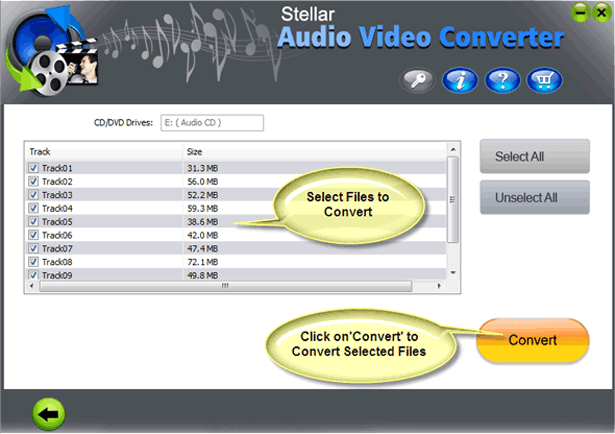
Xilisoft Audio Converterは、Xilisoft Corporationによって2012年に開発されましたが、同社は2004年にすでに存在していました。ほぼ瞬時に普及したステラとは異なり、徐々に普及しました。
Xilisoft Audio ConverterはStellarほど人気がありませんが、それでも2024年にFLAC形式をサポートする最高のオーディオコンバーターのXNUMXつであるため、この記事に掲載されています。
以下は、Xilisoft Audio Converter の最も重要と思われる機能とサポートされている形式です。
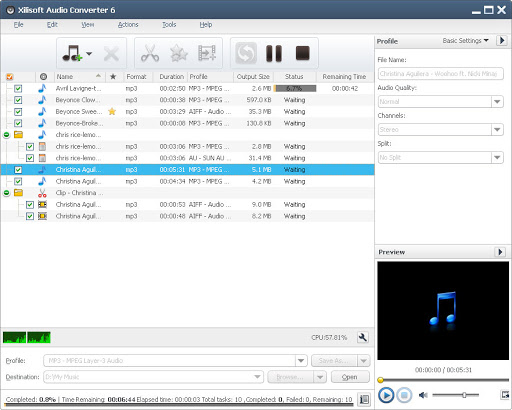
オフラインの無料オーディオコンバーターに関する最後の推奨事項は、Freemake AudioConverterです。 人気の点でステラと同じレベルなので、おそらくあなたはすでにこれについても聞いたことがあるでしょう。 さらに面倒なことはありませんが、このソフトウェアの機能とサポートされている形式は次のとおりです。

オフラインの無料オーディオコンバーターを使用すると、インターネットに接続せずに使用できますが、ほとんどの場合、デバイスの互換性など、厳しい要件があります。 お使いのデバイスに互換性がない場合、使用できない可能性があります。 これがオンラインコンバーターの出番です。
オンラインで入手可能なこれらの最高の FLAC コンバーターを使用すると、特にブラウザーで使用するため、デバイスに互換性があるかどうかを確認する手間が省けます。
CloudConvertは、ファイル変換専用に開発されたWebサイトでした。 これは2012年に最初にリリースされ、最高のオンラインオーディオコンバーターの最初のエントリーです。
CloudConvertは、最近人気のあるWebサイトのXNUMXつです。 FLAC形式をサポートしているため、これを含めない理由はありません。 以下はあなたが興味を持つかもしれない機能のいくつかです:
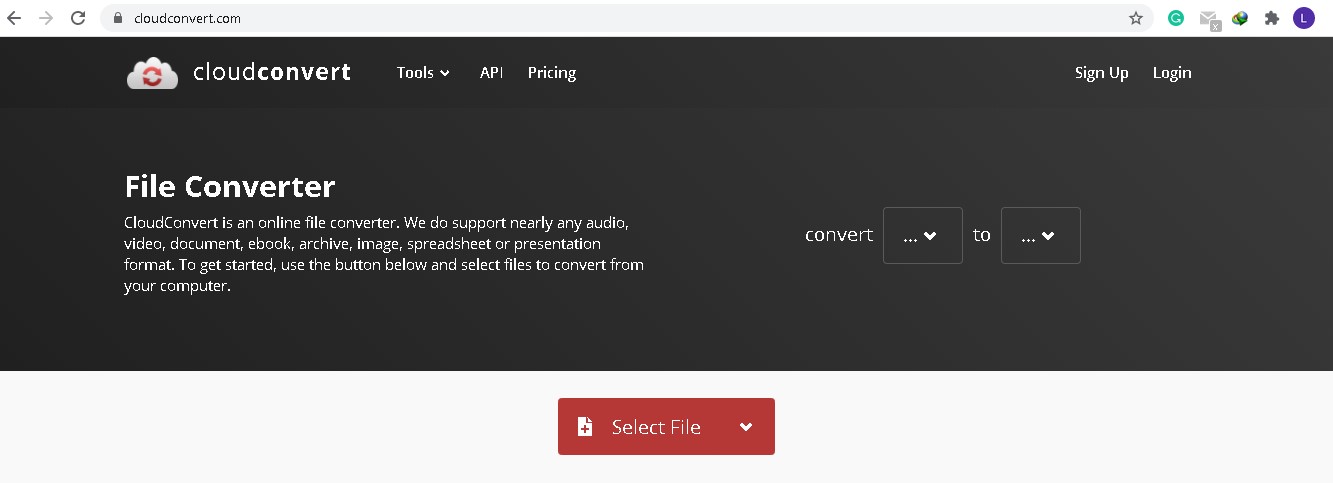
FreeConvertは、CloudConvertの最高の競争相手のXNUMXつと見なすことができます。 これは主に、プロセスが非常に理解しやすく、初心者に最適であるためです。 このソフトウェアの機能は次のとおりです。
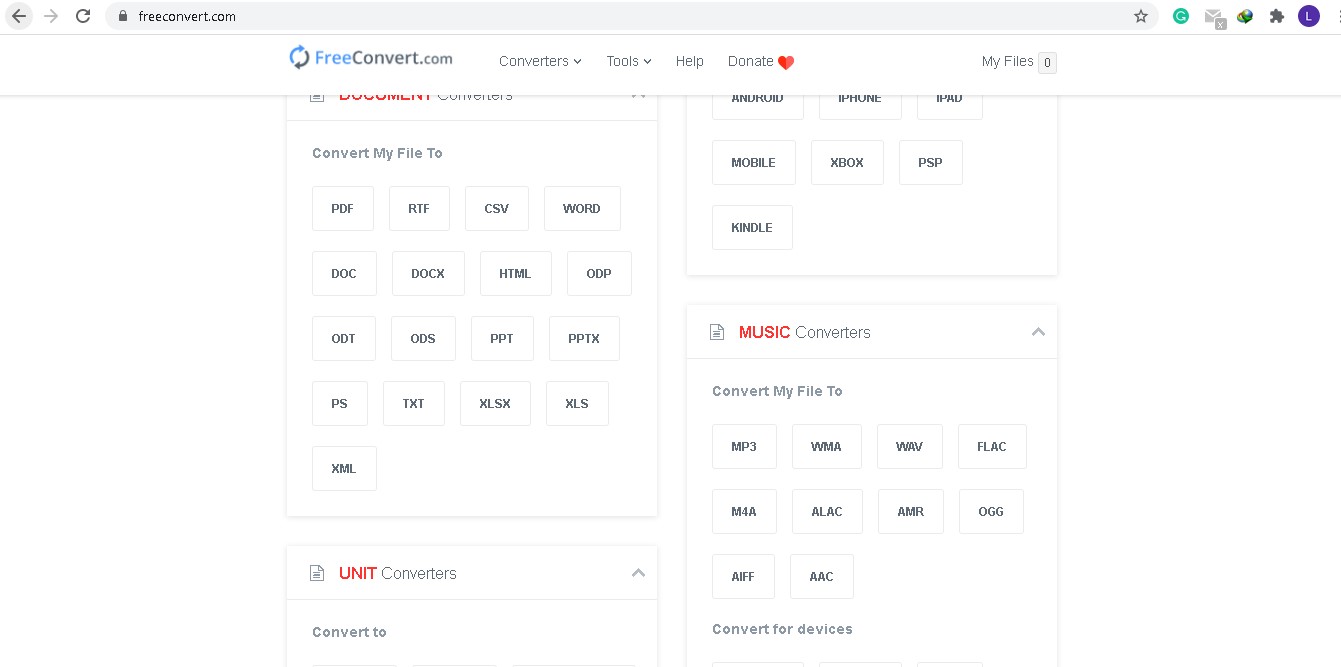
オンラインFLACコンバーターの最後のエントリはOnlineAudioConverterです。これはそれほど人気がありませんが、実際には非常に役立ちます。 これまでのところ、これはサポートされているフォーマットの数が最も多いですが、あなたの唯一の目標が最高のFLACコンバーターを見つけることであるかどうかは問題ではありません。

私たちは以前に最高のFLACコンバーターを研究してきました. 長い間出回っていませんが、ユーザーに強くお勧めするオフライン FLAC コンバーターです。
TuneSolo Appleの音楽コンバータ メディアを指定された形式に変換できるツールです。 それは完璧に DRMを削除します ファイルを簡単に取得できるようにします。これは iTunes から取得したデータで可能になるため、オーディオ ファイルが iTunes に保存されている場合に最適なツールです。このソフトウェアの特徴は次のとおりです。
これで、あなたはどれほど強力であるかについての基本的な考えを持っているはずです TuneSolo Apple Musicコンバーターです。したがって、これを使用して Apple Music ファイルを FLAC に変換する場合は、次の手順に従う必要があります。
コンピューターでソフトウェアを起動します。 iTunesがデータの主なソースになるため、iTunesがインストールされていることを確認してください。 メインインターフェイスに、リストが表示されます。 FLACに変換するオーディオファイルを選択するか、逆の場合はFLACファイルを選択します。

リストの下に、出力設定が表示されます。 FLACに変換するには、出力形式とコーデックをFLACに変更します。 FLACから変換するには、フォーマットとコーデックを任意の形式に変更します。

構成を設定したら、ウィンドウの下部にある[変換]ボタンをクリックします。 次に、[完了]に移動して、成功するかどうかを確認します。
ヒント: Apple Music Converterを開く前に、Apple Music / iTunesが閉じていることを確認してください。 また、曲の変換中は、Apple Music / iTunesで操作を行わないでください。

FLAC 形式は多くの状況で非常に便利ですが、一部のイベントでは不利になる場合もあります。 そのため、と見なすことができる専用のコンバーターを用意する必要があります。 最高のFLACコンバーター. こうすることで、FLAC ファイルを他の形式に、またはその逆に変換できます。
このガイドでは、現在の状況に最適なオプションについて、より多くのオプションを提供する必要があります。 オフライン、オンライン、またはiTunes専用のコンバーターを使用できます。 うまくいけば、これはあなたの目標を達成するのに十分です。
Copyright © 2025 TuneSolo Software Inc.無断複写・転載を禁じます。
コメントを書く
1.君の名は。
2.あなたの電子メール
3.あなたのレビュー
送信